Как изменить тему WordPress (без потери контента)
Опубликовано: 2022-04-29Изменение темы WordPress — это хороший способ разблокировать новые функции или придать вашему сайту свежий вид. И хотя переключение тем не так просто, как нажатие кнопки, не позволяйте страху оставить ваш сайт незамеченным.
Сделайте глубокий вдох, методично следуйте инструкциям и убедитесь, что у вас есть время для полной и тщательной работы — и улучшенная, более современная и более удобная версия вашего веб-сайта может стать реальностью.
Признаки того, что пришло время сменить тему WordPress
Независимо от того, управляете ли вы интернет-магазином, блогом или сервисным веб-сайтом, может наступить время, когда вам нужно подумать об обновлении дизайна или функциональности вашего сайта. Возможно, вам нужен новый внешний вид, чтобы соответствовать обновлению бренда. Может быть, вы хотите идти в ногу с новыми, современными тенденциями дизайна. Или, может быть, вам нужно повысить скорость вашего сайта или добавить ценные функции.
Вот несколько причин, по которым вы можете захотеть сменить тему WordPress:
- Покажите своим посетителям современный ультрасовременный дизайн, который соответствует вашему текущему брендингу.
- Эффективно используйте самые последние функции и дополнения WordPress.
- Включайте актуальные изменения в факторы ранжирования Google SEO, такие как дизайн, ориентированный на мобильные устройства.
- Соответствие стандартам доступности ADA или WCAG без ручного кодирования решений
- Получите доступ к макетам страниц и новым типам блоков, чтобы быстро и легко добавлять привлекательный контент на свой сайт.
- Устраните проблемы со скоростью на вашем сайте с помощью более оптимизированного кода
- Защитите безопасность своего сайта, если ваша тема больше не поддерживается ее разработчиком
Со всеми этими потенциальными преимуществами, когда-либо было плохой идеей изменить вашу тему WordPress? Ну да. Вот несколько возможных сценариев, усложняющих переключение тем:
- Ваш веб-сайт был создан с использованием пользовательского конструктора страниц, зависящего от темы.
- Ваш веб-сайт включает в себя дополнительные функции в дополнение к стилю, такие как настраиваемые виджеты, шорткоды или типы сообщений, которые будут потеряны, если вы измените тему.
- Ваш веб-сайт содержит определенные блоки или плагины, которые были включены в тему.
Однако все эти потенциальные проблемы можно решить. А в некоторых случаях очень важно переключать темы. Например, если ваша тема больше не поддерживается, ее использование приведет к реальным рискам безопасности и функциональности.
Но мы настоятельно рекомендуем, особенно в таких случаях, сделать полную резервную копию вашего сайта, прежде чем продолжить, и работать в тестовой среде, если это вообще возможно.
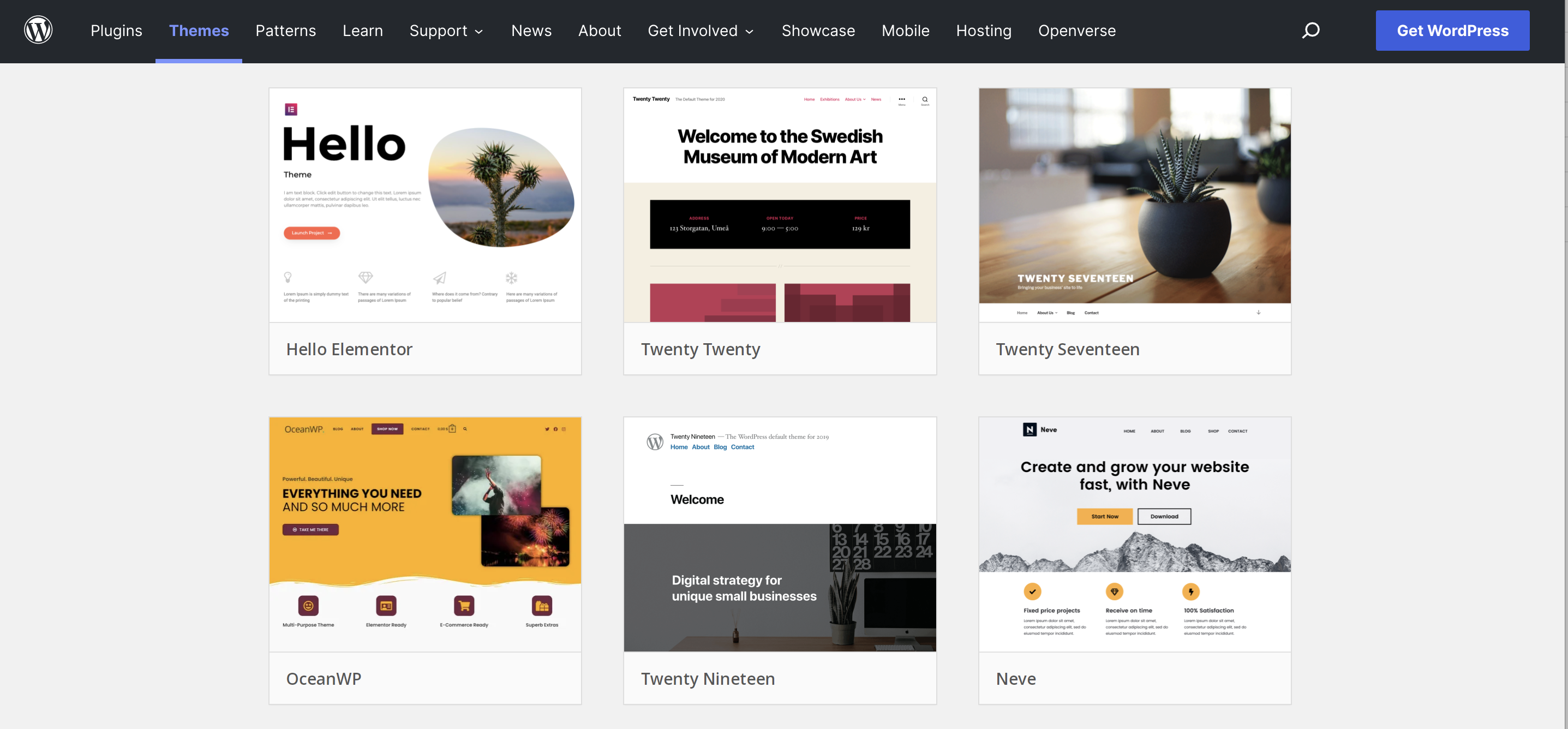
Что искать в новой теме WordPress
При выборе новой темы WordPress (или темы WooCommerce) обратите внимание на следующее:
1. Функции, которые вас не свяжут
Темы, которые предоставляют множество дополнительных функций, таких как настраиваемые типы сообщений или конструкторы страниц, могут показаться отличным решением «все в одном». Но использование такой темы означает, что в будущем будет намного сложнее переключиться. Чтобы сохранить основные функции, вы будете привязаны к этой теме. Это может стать проблемой безопасности, если разработчик перестанет предлагать поддержку или обновления в будущем. Это также может сделать ваш сайт медленнее, чем нужно, если вы не используете все включенные функции.
Таким образом, во многих случаях лучше искать тему, которая предоставляет только макет, и использовать отдельные плагины для обеспечения необходимой вам функциональности.
2. Активное развитие и поддержка
Убедитесь, что вы выбрали тему, которая регулярно обновляется для работы с последней версией WordPress. И это применимо независимо от того, выбираете ли вы бесплатный или премиальный вариант. Вы также захотите выбрать тему, которая включает поддержку, будь то через открытый форум или частную систему продажи билетов.
3. Современные дизайнерские приемы
Это, конечно, означает отличный внешний вид, но также и тот, который создан с учетом современных браузеров, с использованием дизайна, ориентированного на мобильные устройства, с использованием блоков WordPress и внедрением стандартов доступности.
4. Хорошие отзывы
Отзывы очень часто являются лучшим способом сказать, что тема высокого качества. Узнайте, что говорят реальные пользователи о дизайне, простоте использования, скорости, функциональности и поддержке. И если есть много плохих отзывов, вы можете держаться подальше.
Что нужно сделать перед изменением темы WordPress
После того, как вы выбрали новую тему, убедитесь, что ваш текущий веб-сайт находится в наилучшем месте для переключения. Перед сменой темы выполните следующие действия:
- Сделайте резервную копию вашего сайта . Обязательно создайте полную резервную копию перед запуском процесса. Восстановить из Jetpack Backup легко — для этого достаточно нескольких щелчков мыши — и вам следует подумать о том, чтобы позволить ему защитить ваши инвестиции даже после смены темы. Если что-то пойдет не так, он станет вашим лучшим другом.
- Аудит вашего существующего сайта для любого пользовательского кода PHP . Проверьте текущие файлы темы на наличие добавленного пользовательского кода, особенно в файл functions.php . Скопируйте фрагменты кода в локальный файл, где их можно будет вставить в вашу новую тему, или используйте плагин, такой как фрагменты кода, чтобы сделать подобную функциональность независимой от темы.
- Проведите аудит существующего сайта на предмет любого пользовательского кода CSS . Проверьте свою текущую тему на наличие изменений, которые вы внесли непосредственно в код CSS, которые могут быть связаны с функциональностью сайта. Скопируйте любые ключевые изменения в локальный файл, откуда их можно будет вставить в вашу новую тему. Вы также можете использовать раздел « Дополнительные CSS » в настройщике WordPress, чтобы добавить собственный код CSS в будущем, который отделит его от вашей темы.
- Сохраните все коды отслеживания. Сюда входят коды отслеживания Google Analytics и пиксели Facebook. Просто скопируйте их в отдельный файл, чтобы вы могли добавить их обратно на свой сайт.
- Сделайте снимок всех виджетов . Области виджетов, такие как нижние колонтитулы и боковые панели, чаще всего теряются при смене темы. Делайте скриншоты виджетов на панели инструментов, чтобы вы могли легко воссоздать их после переключения.
- Замените любую требуемую функциональность, зависящую от темы . Если на вашем сайте используются функции, специфичные для темы, такие как встроенный конструктор страниц, настраиваемые типы сообщений, шорткоды или упакованные плагины премиум-класса, вам нужно найти другое решение. Лучшая стратегия — заменить эту функциональность надежными плагинами, которые предоставляют ту же услугу, но за пределами вашей темы. Если ваша тема использует пользовательский конструктор страниц, то это особенно важно, но также сложно. Возможно, вы захотите сохранить свой текстовый контент в простом локальном файле на случай, если его потребуется полностью перестроить в новой теме.
- Запустите тест скорости . Наконец, вы должны убедиться, что ваша новая тема работает не хуже, чем ваш старый сайт. Итак, запустите тест скорости до переключения, чтобы вы могли сравнить результаты до и после. Такие инструменты, как Google PageSpeed Insights и GTmetrix, — отличные варианты.
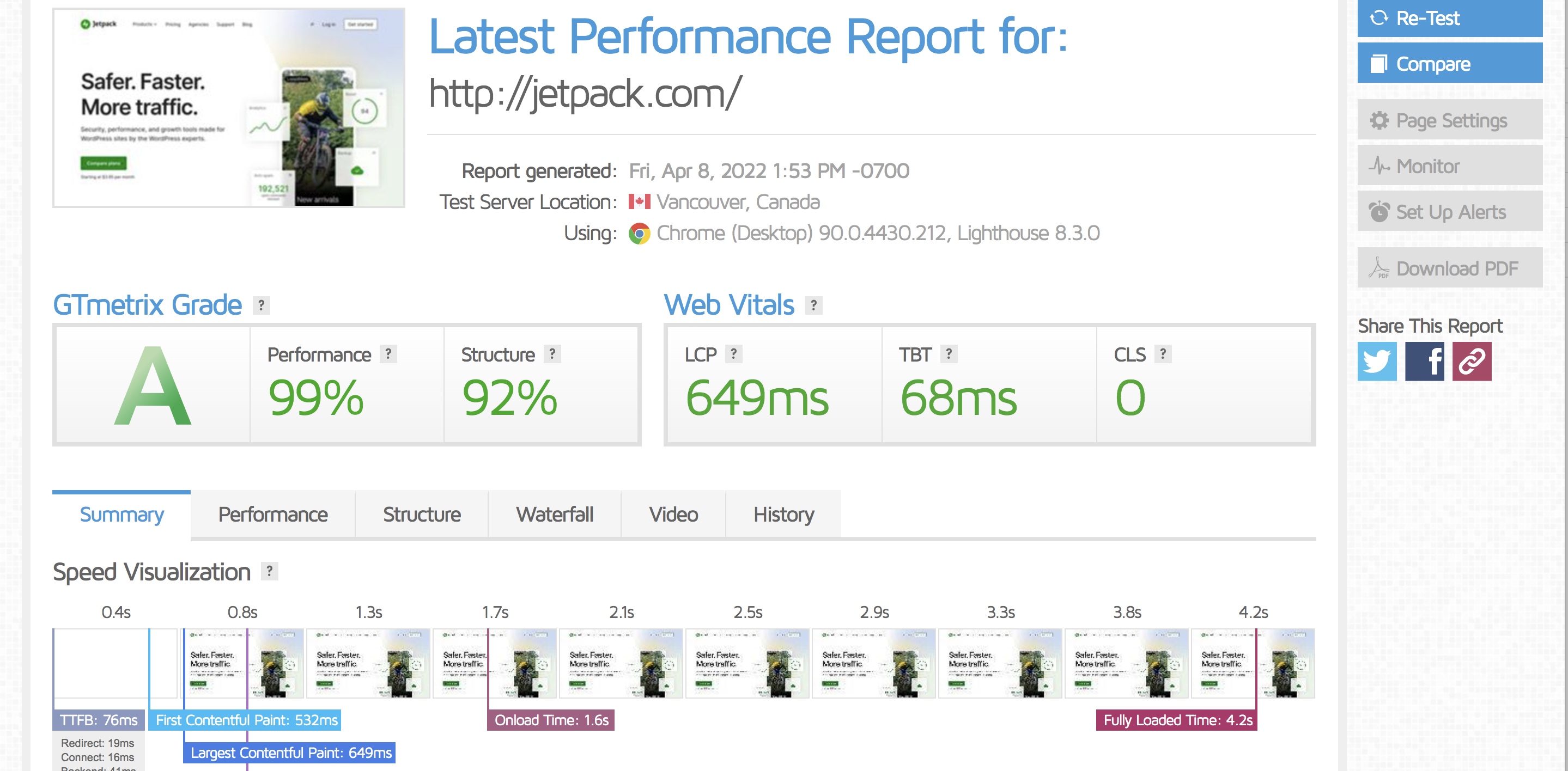
Как изменить тему WordPress
Когда вы будете готовы изменить тему WordPress, начните с блокировки своего сайта. Убедитесь, что никто не будет вносить какие-либо изменения или выполнять какие-либо действия на вашем сайте, которые не могут быть перенесены — например, никаких новых сообщений в блогах, заказов электронной коммерции или отправки форм. Вы также хотите убедиться, что посетители сайта не увидят незавершенный или неисправный веб-сайт во время перехода.

Обычно это означает перевод всего сайта в режим обслуживания. Есть несколько отличных плагинов, которые заменяют всю переднюю часть вашего сайта страницей обслуживания, не влияя на ваш рейтинг в поисковых системах.
Находясь в режиме обслуживания, вы можете работать над макетом вашего живого сайта за кулисами, чтобы посетители не видели, как ваша тема меняется. Но если у вас есть доступ к вашему хостингу, то еще лучше создать тестовый сайт, который будет полной копией вашего сайта для разработки. Хорошие пакеты хостинга позволяют создать тестовый сайт одним щелчком мыши в панели управления хостингом и так же легко опубликовать его обратно на основной сайт. Если на вашем хостинге нет этой функции, вы можете использовать Jetpack Backup, чтобы создать копию и установить ее под поддоменом, или использовать промежуточный плагин, такой как WP Staging.
Независимо от того, работаете ли вы на своем основном сайте за стеной обслуживания или на промежуточном сайте, вот шаги для изменения вашей темы:
- Установите новую тему . На панели инструментов перейдите в раздел « Внешний вид» → «Темы » и нажмите кнопку « Добавить новую » вверху. Вы можете либо загрузить ZIP-файл своей новой темы здесь, либо, если ваша тема находится в каталоге WordPress, использовать функцию поиска, чтобы найти и выбрать ее.
- Предварительный просмотр вашей темы . Выберите « Внешний вид» → «Настроить » в меню панели инструментов, и вы увидите свою текущую тему в левом верхнем углу. Нажмите кнопку « Изменить» рядом с его названием, чтобы просмотреть все установленные темы. Затем нажмите кнопку Live Preview под вашей новой темой. Не беспокойтесь, если в результате получится неуклюжая версия вашего сайта с отсутствующим контентом — вы можете исправить это, как только новая тема станет активной. Прямо сейчас просто отметьте любые очевидные проблемы, которые вам нужно решить, и убедитесь, что тему можно просматривать без каких-либо серьезных ошибок.
- Сделайте переключатель! Если предварительный просмотр выглядит нормально, нажмите кнопку « Изменить» в верхней части меню настройки слева, чтобы активировать новую тему.
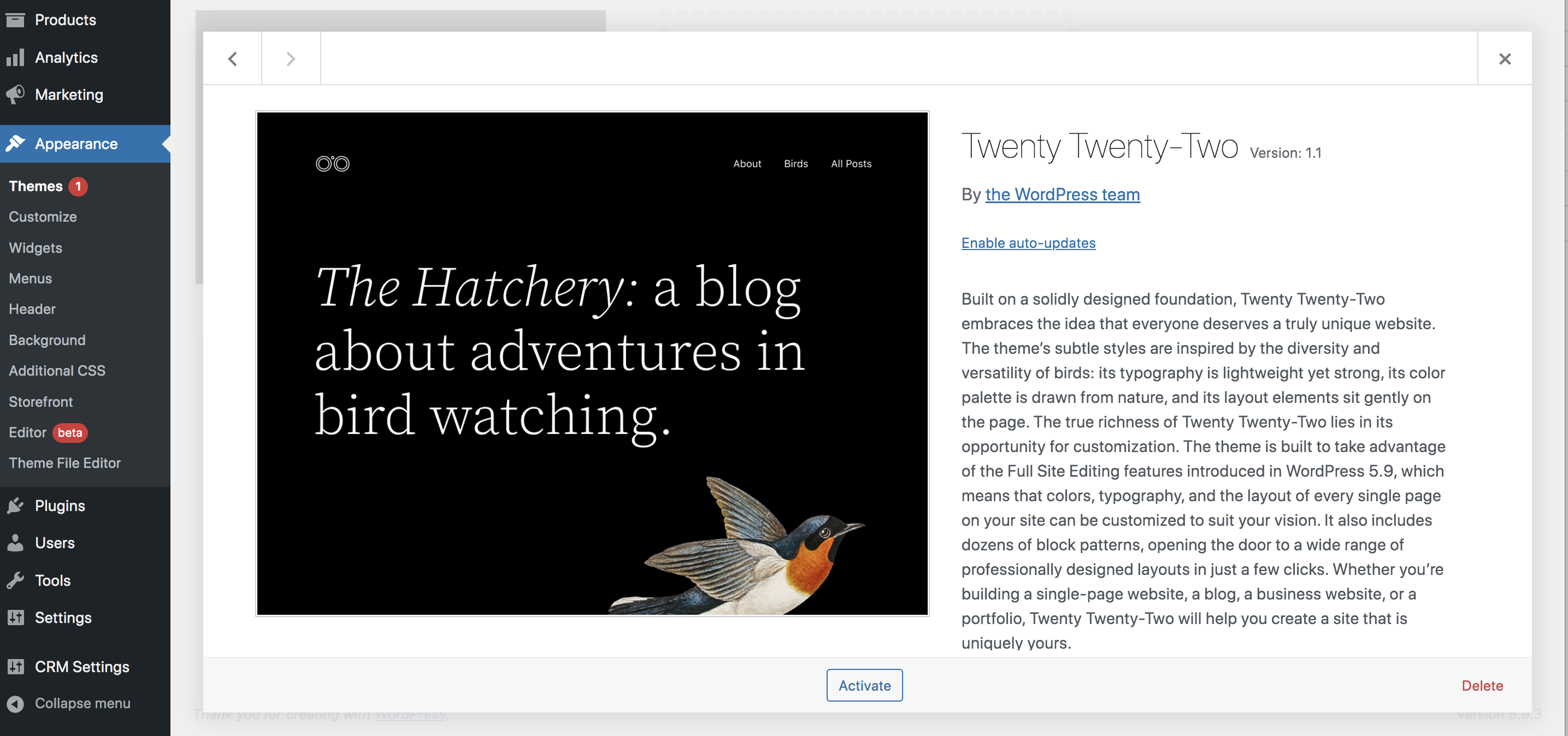
Давай, оглянись вокруг! Когда ваша новая тема активирована, пришло время просмотреть каждую страницу и выяснить, что работает хорошо, а что требует внимания.
Действия, которые необходимо предпринять после смены темы WordPress
Настало время методично, одну за другой, рассмотреть любые проблемы на вашем сайте и исправить все, что требует исправления. Вот шаги, которые вы должны предпринять после переключения тем:
- Восстановите все страницы с утраченным содержанием . Дважды проверьте все свои страницы на предмет любых областей настраиваемых блоков, которые были потеряны во время переключения. Затем повторно добавьте контент, используя блоки из новой темы. Также следите за областями виджетов — содержимое боковой панели или нижнего колонтитула может потребовать перестройки.
- Исправьте любые проблемы с пользовательским шорткодом . Если ваш исходный сайт был создан с помощью компоновщика страниц, который был привязан к вашей теме, вам может потребоваться удалить старые шорткоды и воссоздать их с помощью редактора WordPress или плагинов.
- Добавьте любой необходимый пользовательский код в файлы новой темы, включая фрагменты PHP, пользовательский CSS и коды отслеживания. Но помните: всегда лучше, если вы можете разделить эти типы настроек с помощью плагинов или настройщика WordPress, если это возможно.
- Тест, тест, тест. Попробуйте каждую страницу и как можно больше сообщений. Протестируйте их на разных устройствах, используя разные браузеры. Обязательно попробуйте мобильные устройства, планшеты и настольные компьютеры (или попробуйте онлайн-тестер разрешения экрана, такой как Screenfly). Ищите любые проблемы с макетом и исправьте или перестройте разделы страницы по мере необходимости.
Все выглядит хорошо? Пришло время показать миру! Переместите свой промежуточный сайт обратно на основной сайт и удалите страницу режима обслуживания. Ваша новая тема жива!
Как только новый сайт заработает, завершите окончательный тест скорости, чтобы убедиться, что все работает нормально и работает без сбоев. Сравните это с исходными тестами, чтобы убедиться, что новая тема работает правильно.
Что делать, если что-то пойдет не так после смены темы WordPress
Если вы не торопитесь и будете следовать контрольным спискам, ваш новый сайт должен быть готов к работе. Но проблемы иногда случаются — не паникуйте!
Если вы видите жуткий белый экран смерти, то, скорее всего, вы столкнулись с конфликтом между вашей новой темой и какой-то другой частью вашего сайта. Используйте свою панель хостинга или подключитесь к своему сайту через FTP, чтобы отключить плагины и выявить проблему. Если проблема связана с плагином, вам может потребоваться найти альтернативу.
Эта проблема также может возникнуть, если на вашем сайте не хватает памяти. Попробуйте использовать панель управления хостингом, чтобы увеличить лимит памяти. И если это не решит проблему, вы всегда можете восстановить резервную копию.
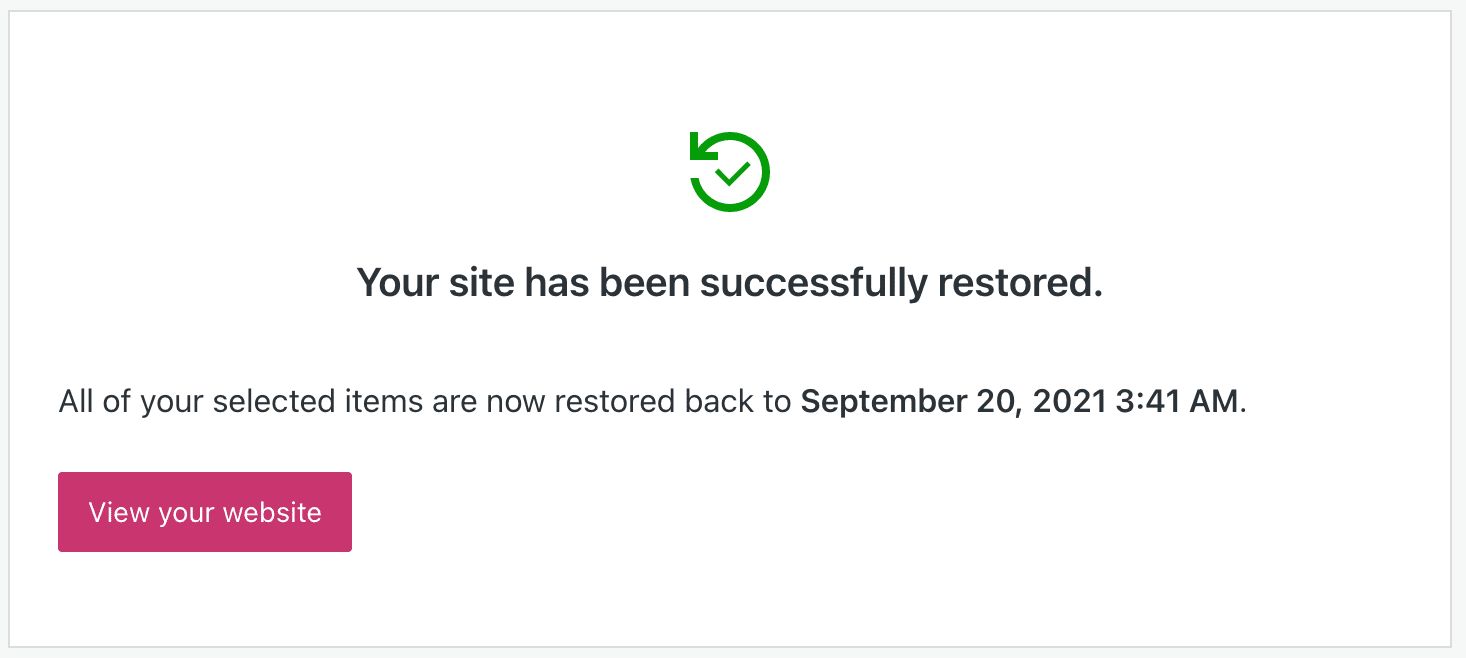
Если вы видите проблему с URL-адресами вашего веб-сайта, обычно это можно исправить, сбросив постоянные ссылки. Откройте « Настройки » → «Постоянные ссылки» на панели инструментов и просто нажмите «Сохранить изменения» . Это должно обновить ваши постоянные ссылки и исправить все ошибки 404.
Наслаждайтесь новой темой WordPress!
Поздравляем, теперь у вас должен быть новый сайт с улучшенными визуальными эффектами и функциональностью для посетителей, а также для вас. Обязательно защитите свой сайт с помощью плагина безопасности WordPress, такого как тот, который предлагает Jetpack. От резервного копирования в режиме реального времени, которое постоянно сохраняет копии вашего сайта, до защиты от атак методом грубой силы, вы можете обеспечить бесперебойную работу, не беспокоясь.
